





|
您可以计划定期的网络扫描,定期清除扫描的消息,并为扫描工作站设置再次扫描的间隔。配置审查设置的步骤如下:
使用管理员用户的用户名和密码登录到ServiceDesk Plus应用程序。
点击标题面板中的管理页签。
在资产管理模块中,点击审查设置图标![]() ,将显示各种可用的审查选项。
,将显示各种可用的审查选项。
要配置定期扫描,请选择启用计划扫描复选框。然后设置执行扫描的期限。请在启用计划扫描子标题下的5个单选按钮中做出选择,各选项说明如下:
只扫描一次
通过日历图标选择扫描网络的日期,并设置在所选日期执行扫描的时间。
每日扫描
从下拉菜单选择每天执行扫描的时间 (时和分),然后使用日历图标选择开始执行扫描的日期。
每周扫描
在每周扫描选项中,还可以选择执行每日扫描,只需选中每天复选框。否则,只需选择具体某天旁边的复选框。然后设置扫描的时间(时和分)。
月扫描
在每月扫描选项中,还可以选择执行每周扫描。为此,需要选择单选按钮天,并选择需要哪天执行扫描,否则只需选择单选按钮日期,并选择执行扫描的日期。
您还可以选择执行扫描的月份,只需选中您要扫描的月份名称对应的复选框,然后选择每月复选框。最后选择扫描时间(时和分)。
定期扫描
您可以随意输入一个重复扫描的时间段,只需在提供的字段中输入天数。每nth天就将执行一次扫描,n就是扫描周期重复的天数。
您可以启用扫描信息的定期清理,选择启用扫描历史清理复选框并输入扫描历史保留的天数。
检查新加的工作站
您还可以通过重新扫描网络来检查任何新建的工作站。为此您需要选择检查新建的工作站复选框,并输入定期执行再次扫描的天数。
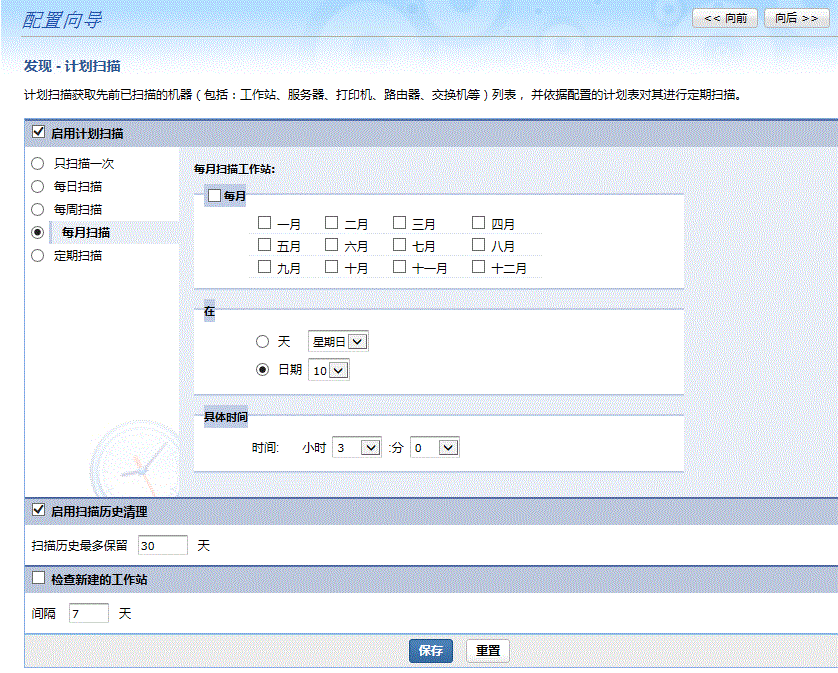
点击保存以保存设置。



|